
뭐라고 딱히 붙일 제목이 없었어요ㅠㅠㅠ
제머리론 여기까지가 한계인가봐요;
시작합니다~

사진을 불러옵니다

나중에 배경을 지울때 헷갈릴수도 있으니
어두운 배경과 맞닿은 부분은 지워주세요.
그냥 브러쉬로 선만 그어주시면 됩니다

Image - Mode - Grayscale 을 해줍니다.
이렇게 사진이 변하셨으면 OK

다시 Image - Mode 로 들어가서
Bitmap을 클릭해줍니다
그다음
Image - Mode - Grayscale
Image - Mode - RGB Color
해주시구요

브러쉬툴을 꾸욱 누르고 있으면 연필툴이 나옵니다.
연필툴을 선택해주세요


흰색으로 지저분한 부분이나 배경은 지워줍니다.

Magic Wand Tool을 선택하시고
위쪽에 보시면 Tolerance 하고 체크할 수 있는게 3개 있습니다.
체크되있는걸 다 꺼버리세요.

텍스트툴로 글씨를 써줍니다
(쓰기 싫으시면 안하셔도 되요)

Layer 1 맨 앞의 눈 옆에 네모난 박스를 클릭하면
클립이 생기는데요
(저는 순서가 바뀌었는데 순서는 크게 상관없어요.)
그다음 Ctrl+E를 누르면 두 레이어가 하나로 병합됩니다.

Lock 옆에 있는 투명레이어잠금을 클릭해주세요

그라이언트툴로
(그라이언트툴이 안보이면 페인트툴을
연필툴을 선택할때와 마찬가지 방법으로 클릭하면
그라이언트툴을 선택할 수 있어요)
Shift를 누르면서 위에서 아래로 드래그해주시면
이미지만 색칠이 됩니다.
Ctrl 을 누른 상태로 이미지가 있는 레이어를 누르고 새 레이어를 추가합니다.

도구박스 밑에 이런게 두개 있을텐데요,
오른쪽에 있는 걸 선택합니다
배경이 빨갛게 됬다면 맞게 된거예요

Filter - Pixelate - Color Halftone 을 클릭해주세요.
그럼 빨갛던 배경이 이렇게 됩니다

다시 왼쪽을 선택하시면
빨갛던게 사라지고 그 부분이 선택이 되어 있어요.

Shift+Ctrl+I로 선택영역을 반전시킵니다.
그 다음 전경색을 검정색으로 해 놓고 Alt+Delete를 눌러줍니다
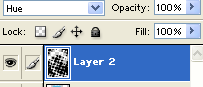
블랜딩모드를 Normal에서 Hue로 바꿉니다

완성!
[출처]꼴통
"쇼핑몰·홈페이지·오픈마켓
블로그·페이스북·이메일 등의 각종 마케팅 글쓰기, 각종 광고, 영업, 판매, 제안서, 전단지 반응율 3배×10배 이상 높이는 마법의 8단계 공식" |

|
| ☞자세히보기 |
|
|
|










